NextDNS là dịch vụ bạn nên xem xét sử dụng. Nó chặn các trang web, quảng cáo và trình theo dõi độc hại, cho phép bạn kiểm soát hoàn toàn quyền riêng tư của mình, bỏ qua các cơ chế kiểm duyệt, giúp yêu cầu của bạn an toàn hơn, cho phép bạn kích hoạt tính năng kiểm soát của phụ huynh, cung cấp phân tích theo thời gian thực, và hơn thế nữa. Thêm vào đó, NextDNS có mã nguồn mở, đây luôn là điểm cộng lớn cho phần mềm mà bạn tin tưởng giao phó dữ liệu của mình.
Bắt đầu với NextDNS
NextDNS có một hướng dẫn thiết lập cho hầu hết các hệ thống phổ biến, bao gồm Windows, macOS, Android, iOS, Linux và Chrome OS, cùng với nhiều trình duyệt và router. Để có DNS được mã hóa và quyền riêng tư được tăng cường, bạn sẽ cần cài đặt một chương trình rất nhẹ chạy trong nền và gửi các yêu cầu DNS.
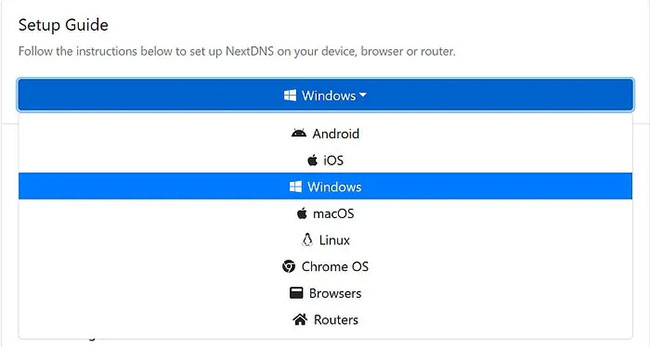
Khi đã cài đặt chương trình hoặc ứng dụng, bạn sẽ cần cấu hình nó thông qua giao diện web. Bạn có thể làm điều đó tại my.nextdns.io. Việc tạo một tài khoản là tùy chọn, nhưng được khuyến nghị, vì nó sẽ giúp lưu các cài đặt và quản lý chúng trong tương lai, cũng như có được các phân tích nếu bạn muốn.
Trong phần Setup Guide, bạn sẽ thấy Configuration ID. Bạn có thể muốn nhập nó vào các ứng dụng mà bạn đã cài đặt, vì đó là cách để biết những cài đặt nào sẽ áp dụng, cũng như cách xử lý nhật ký và phân tích. Sau khi thiết lập ID trong ứng dụng của mình, bạn sẽ thấy một xác nhận ở đầu trang Setup cho thấy thiết bị đang sử dụng NextDNS.
Bảo mật
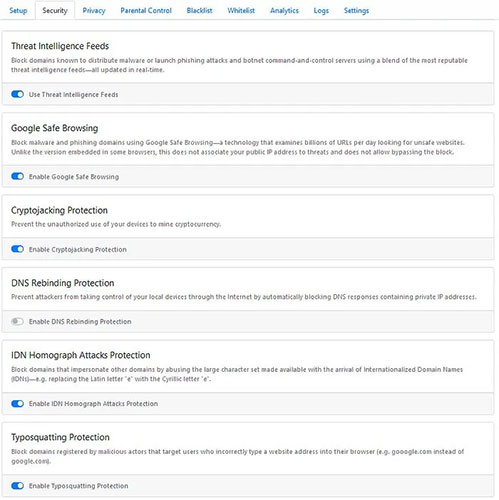
Tại đây, NextDNS cho phép bạn chọn danh sách các trang web mà bạn muốn chặn, từ nguồn cấp dữ liệu về mối đe dọa được cập nhật liên tục, đến các trang web có lỗi chính tả hoặc sử dụng những ký tự quốc tế để giả danh thành các trang web khác.
Sử dụng các thiết lập mặc định này là lựa chọn an toàn, nhưng chúng có thể vô tình chặn một trang web hợp pháp mà bạn muốn truy cập. Trong trường hợp đó, bạn không cần phải vô hiệu hóa các biện pháp bảo vệ, mà chỉ cần thêm trang web đó vào whitelist (danh sách trắng) là được.
Quyền riêng tư
Tùy chọn hàng đầu ở đây là danh sách chặn quảng cáo và trình theo dõi, về cơ bản ngăn quảng cáo xuất hiện trên các trang web và ngăn trình theo dõi bên thứ ba liên lạc với máy chủ của nó. Danh sách chặn mặc định khá toàn diện, nhưng nếu thấy chưa ổn, bạn có thể thêm danh sách chặn chặt chẽ hơn từ lựa chọn tích hợp.
Kiểm soát của phụ huynh
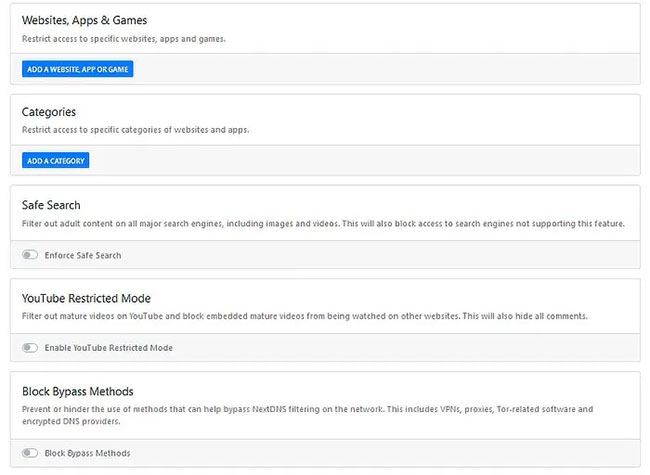
Nếu không muốn ai đó trên mạng của bạn truy cập vào một trang web, ứng dụng hoặc game nào đó hoặc thậm chí tất cả những thứ này, bạn có thể chọn từ danh sách được biên soạn sẵn tại đây, để chặn các ứng dụng như Tik Tok, Fortnite, Steam, Netflix và Amazon, cũng như toàn bộ danh mục trang web, bao gồm trang khiêu dâm, vi phạm bản quyền và mạng xã hội.
Bạn thậm chí có thể buộc các công cụ tìm kiếm vào chế độ tìm kiếm an toàn, chặn nội dung YouTube cho người trưởng thành và ngăn mọi người trên mạng sử dụng các phương thức “lách luật” như VPN hoặc Tor.
Blacklist/Whitelist
Nếu bạn muốn truy cập một domain nhưng không thể, hãy đặt nó vào Whitelist. Nếu bạn không muốn truy cập một domain nhưng lại có thể làm điều đó, hãy đặt nó vào Blacklist.
Phân tích/ Ghi nhật ký
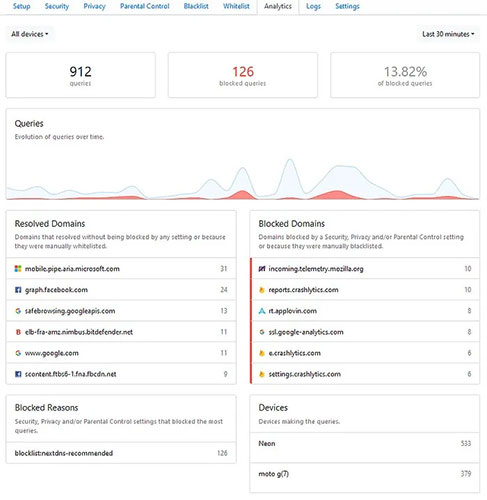
Tùy thuộc vào cài đặt nhật ký, bạn có thể có một bản ghi của mọi trang web bạn truy cập hoặc một bảng hoàn toàn trống. Tuy nhiên, nếu bạn đã bật tính năng ghi nhật ký, phần phân tích sẽ hiển thị cho bạn trang nào máy của bạn đang gửi nhiều yêu cầu nhất, có bao nhiêu yêu cầu đang bị chặn (và nơi yêu cầu bị chặn đang hướng đến), thiết bị nào đang thực hiện truy vấn, nơi lưu lượng truy cập đến và có bao nhiêu truy vấn được bảo mật.
Có cả một công cụ đo GAFAM cho bạn biết bao nhiêu lưu lượng truy cập sẽ đến các tài sản thuộc sở hữu của Google, Microsoft, Facebook, Amazon và Apple. Ngay cả khi bạn muốn duy trì quyền riêng tư của mình, việc để tính năng ghi nhật ký được bật trong một tháng hoặc lâu hơn có thể mang lại một số điều thú vị về trình duyệt.
Cài đặt
Đừng bỏ qua phần này! Một trong những cài đặt riêng tư quan trọng nhất nằm ở đây: Nhật ký. Bạn có thể vô hiệu hóa chúng hoàn toàn, nghĩa là NextDNS sẽ không lưu trữ bất kỳ thông tin nào về hoạt động của bạn hoặc bạn có thể bật chúng và điều chỉnh các cài đặt theo ý thích.
Bạn có thể giữ nhật ký trong ít nhất 1 giờ hoặc 2 năm và thậm chí có thể chọn lưu trữ chúng ở Hoa Kỳ, EU hoặc Thụy Sĩ (đây là một lựa chọn khá tốt cho quyền riêng tư).
Kích hoạt Subnet EDNS Client cũng là một ý tưởng hay, vì điều này giúp bạn nâng cấp tốc độ mà không thực sự mất quyền riêng tư. Block Page có thể làm bạn chậm lại một chút, nhưng sẽ cho bạn biết lý do tại sao trang web bị chặn.
Kiểm tra thiết lập NextDNS
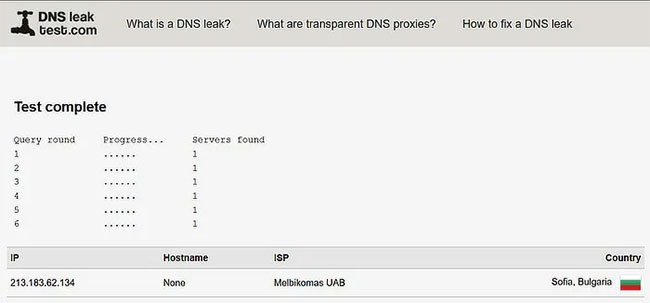
Khi cài đặt đã được cấu hình theo cách bạn muốn, đã đến lúc kiểm tra rò rỉ DNS và đảm bảo các yêu cầu DNS sẽ đến đúng nơi. Bạn có thể làm điều đó bằng cách truy cập DNSLeakTest.com và nhấn vào Extended Test.
Lý tưởng nhất là bạn không nên thấy bất kỳ máy chủ nào từ ISP xuất hiện. Nếu đúng như vậy, bạn cũng có thể muốn thay đổi cài đặt DNS của trình duyệt và thậm chí cả DNS của router. Firefox thực sự hỗ trợ NextDNS trong các tùy chọn, vì vậy bạn có thể kích hoạt ở đó khá dễ dàng.
- Cách thiết lập DNS 1.1.1.1 Cloudflare trên máy tính để bảo mật và lướt web nhanh hơn
- Cách kích hoạt DNS over HTTPS trong Chrome, Edge và Firefox
- Cách thay đổi cài đặt DNS trên Apple TV
- Cách đổi DNS trên điện thoại iPhone, Android
- Cách tìm DNS nhanh nhất để tối ưu hóa tốc độ Internet
- Tìm hiểu về DNS Over HTTPS













